¿Cómo instalar Java? | Requisitos | ¿JDK con NetBeans 8.2 o sin NetBeans 8.2?
Contenido:
- Instalación JDK.
- Pros y contras de instalar solo el JDK.
- Conclusión de instalación JDK.
- Instalación NetBeans 8.2 con JDK.
- ¿Qué es un IDE?.
- ¿Por qué NetBeans 8.2?.
- Pros y contras de NetBeans 8.2 con JDK.
- Conclusión de instalación NetBeans 8.2 con JDK.
Instalación JDK.
Para poder comenzar a programar en este lenguaje de programación es esencial tener instalado en nuestra computadora el JDK de Oracle, porque es el kit de desarrollo que nos permitirá desarrollar las aplicaciones ya que contiene el interprete de java, las librerías que hacen funcionar los programas, el entorno donde se ejecutan los programas, etc. PERO cabe destacar que nosotros al querer realizar cosas un poco más avanzadas como conexión a una base de datos (JDBC) o hacer aplicaciones graficas con JavaFX necesitaremos descargar la API correspondiente, pero no te preocupes te dejare los Jars de MySQL-Conector, y el Jfoenix-8.0.7 para que tengas tu entorno de desarrollo un poco más completo.
Nota: La pagina de Oracle puede pedirte que inicies sesión, solo debes de poner un correo, tus datos y dar una contraseña y se iniciara la descarga sin problema después de registrarte.
Pros y contras de instalar solo el JDK.
Con lo anterior mencionado te puedo decir que teniendo el JDK y las API’s descargadas ya podrás comenzar a desarrollar programas en java, puedes utilizar cualquier editor de texto ya sea block de notas, SublimeText, Notepad ++, etc. Pero no todo es miel sobre hojuelas, ya que la creación de proyectos, clases, compilación y ejecución correrán por tu cuenta.
(Editores de texto que recomiendo por ser gratuitos, tener una interfaz amigable y una buena mecánica para programar ya que cambia de color palabras reservadas, los ámbitos y soportan varios lenguajes, etc.)
Dejando a tras ese paréntesis de editores de texto para programar yo considero que las principales ventajas y desventajas son las siguientes:
Conclusión
La instalación únicamente del JDK es útil pero un poco lenta a comparación de la siguiente instalación, requiere un editor de texto que no incluye el JDK, y personalmente esta instalación la recomiendo para los programadores que sean del estilo de no usar el ratón para nada.
Instalación NetBeans 8.2 con JDK
¿Qué es un IDE?
Los desarrolladores crearon un Entorno de desarrollo o IDE, el cual se define como un software de desarrollo que combina las herramientas de un desarrollador con una interfaz grafica.
Los IDES facilitan el trabajo de un programador porque hacen mas rápido el desarrollo de un proyecto te evitan el estar creando paquetes, el compilar directamente desde la consola, etc. Y desde mi punto de vista te hace más productivo instalar las herramientas de desarrollo de un lenguaje de programación y un IDE.
¿Por qué NetBeans 8.2?
Este IDE cuenta con diversas herramientas que ayudan hacer más fácil el desarrollo de software, te permite compilar y ejecutar con un clic, crear ejecutables con un clic, tener tema oscuro, etc. Los lenguajes de programación que soporta son: Java, JavaScript, PHP, C y C++. También cuenta con servidores web integrados como GlassFish y Apache Tomcat además puedes descargar más Apis como EasyUML,
Nota: La pagina de Oracle puede pedirte que inicies sesión, solo debes de poner un correo, tus datos y dar una contraseña y se iniciara la descarga sin problema después de registrarte. En dado caso que la pagina no descargue nada pueden dar clic derecho en el vinculo y abrirlo en una nueva ventana, así se iniciara la descarga.
Pros y contras de NetBeans 8.2 con JDK
Conclusión
Descargar NetBeans 8.2 con JDK es una de las mejores opciones porque desde mi punto de vista ofrece muchas ventajas y te ayuda a ser más productivo en el desarrollo de proyectos, ademas de al descargar el IDE con el JDK se ahorra un poco de tiempo y son menos las configuraciones que se deben realizar para poder empezar a desarrollar aplicaciones usando Java.

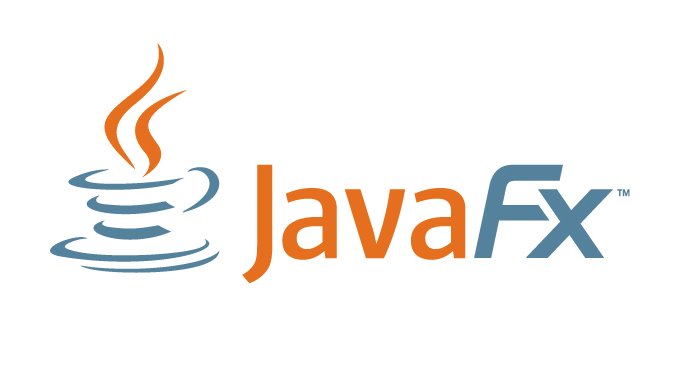
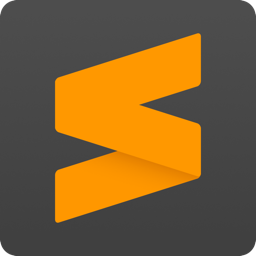


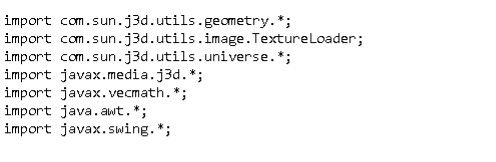
Comentarios
Publicar un comentario